4月2024更新:使用我们的优化工具停止收到错误消息并减慢您的系统速度。 立即获取 此链接
- 下载并安装 修复工具在这里。
- 让它扫描你的电脑。
- 然后该工具将 修理你的电脑.
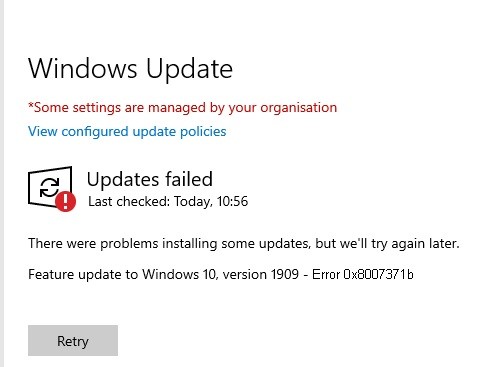
在 Windows 10 中,一些用户在尝试更新操作系统时遇到了 0x8007371b 错误。 早些时候,在 Windows 7 和 Vista 中观察到了这个错误,但后来的 Windows 10 用户也遇到了这个问题。 此错误代码的主要原因可能是更新文件丢失或损坏。
在本文中,我们将分享一些可能的方法,这些方法肯定会帮助您修复此错误 0x8007371b。 它伴随着一条错误消息:
0x8007371B = ERROR_SXS_TRANSACTION_CLOSURE_INCOMPLETE。
是什么导致 Windows 更新错误 0x8007371b?

错误“0x8007371B”通常是由不正确的系统设置或 Windows 注册表中的不当条目引起的。 可以使用特殊软件修复此错误,该软件可以恢复注册表并调整系统设置以恢复稳定性。
错误消息 0x8007371B 通常是由于 Windows 注册表堵塞或不存在程序的错误条目而发生的,通常是由于不正确删除软件。 其他常见原因是不正确的用户条目或从注册表中意外删除的丢失文件,从而导致系统出现故障。 了解错误发生的时间和地点很重要。
Windows 更新并不总是检查更新或无法安装它们。 此问题可能有多种原因:
- Windows注册表
- Windows文件系统
- 互联网线路
- Windows Update服务
- 损坏的文件
- 配置不当
- 广告软件
- 病毒和恶意软件
如何解决 Windows 更新错误 0x8007371b?
2024年XNUMX月更新:
您现在可以使用此工具来防止 PC 问题,例如保护您免受文件丢失和恶意软件的侵害。 此外,它是优化计算机以获得最大性能的好方法。 该程序可轻松修复 Windows 系统上可能发生的常见错误 - 当您拥有触手可及的完美解决方案时,无需进行数小时的故障排除:
- 步骤1: 下载PC修复和优化工具 (Windows 10,8,7,XP,Vista - Microsoft金牌认证)。
- 步骤2:点击“开始扫描“找到可能导致PC问题的Windows注册表问题。
- 步骤3:点击“全部修复“解决所有问题。

删除第三方防病毒工具
- 打开运行对话框。
- 键入 Appwiz.cpl 并单击确定以打开程序和功能窗口。
- 右键单击“卸载或更改程序”下的第三方软件。
- 选择卸载应用程序。
- 执行以下步骤。
- 检查错误是否仍然存在。
通过更新解决问题
- 在搜索栏中键入疑难解答。
- 找到疑难解答设置。
- 在设置下,找到高级疑难解答选项。
- 选择 Windows 更新疑难解答。
- 运行该工具并应用修复(如果显示)。
扫描系统文件
- 在搜索框中按 Windows + S 组合键。
- 在 Windows 10 搜索栏中键入 cmd。
- 右键单击命令提示符并选择以管理员身份运行以打开展开的 CP 窗口。
- 在命令行窗口中键入此命令以检查系统文件:
sfc / scannow。 - 按 Enter 键运行 SFC 命令。
- 等待扫描完成并显示结果。
- 如果扫描结果显示 Windows 资源保护已恢复损坏的文件,请重新启动您的膝上型计算机或台式计算机。
开始扫描图像和服务
- 在搜索栏中按 Windows + S 组合键。
- 在 Windows 10 搜索栏中键入 cmd。
- 右键单击命令提示符并选择以管理员身份运行以打开高级 CP 窗口。
- 首先,键入此命令并按 Enter 键:
Dism /在线 /cleanup-image /ScanHealth - 扫描后,为部署映像输入以下命令:
Dism /在线/cleanup-image /CheckHealth - 最后,键入此命令并按 Enter:
Dism /online /cleanup-image /RestoreHealth。
删除 Windows 更新缓存文件夹
- 右键单击开始按钮并选择运行。
- 要打开“服务”窗口,请在“运行”文本框中键入 services.msc,然后单击“确定”。
- 右键单击Windows Update服务,然后选择“停止”。
- 然后使用 Windows + E 组合键打开文件资源管理器。
- 在文件路径行中输入此路径:
%windir%SoftwareDistributionDataStore。 - 按 Ctrl + A 突出显示文件夹的所有内容。
- 选择主页选项卡。
- 单击删除按钮。
- 再次打开服务窗口。
- 右键单击 Windows 更新并选择开始以重新启动此服务。
专家提示: 如果这些方法都不起作用,此修复工具会扫描存储库并替换损坏或丢失的文件。 在问题是由于系统损坏引起的大多数情况下,它都能很好地工作。 该工具还将优化您的系统以最大限度地提高性能。 它可以通过以下方式下载 点击这里
常见问题解答
如何修复错误 0x8007371b?
- 打开运行对话框。
- 键入 appwiz.cpl 并单击确定以打开程序和功能窗口。
- 右键单击卸载或更改程序下的第三方软件。
- 选择卸载应用程序。
- 执行以下步骤。
- 检查错误是否仍然存在。
什么是错误 0x8007371b?
Windows 更新错误 0x8007371b 表示 Windows 更新所需的文件已损坏或丢失。
如何修复Windows Update错误?
- 打开设置。
- 单击更新和安全。
- 单击故障排除。
- 在开始和运行下,选择 Windows 更新。
- 单击运行疑难解答。
- 单击关闭按钮。
如何修复 Windows 10 更新错误?
- 确保设备上有足够的内存。
- 多次运行 Windows 更新。
- 检查第三方驱动程序并下载所有更新。
- 禁用任何其他硬件。
- 检查设备管理器是否有错误。
- 卸载第三方安全程序。
- 修复硬盘驱动器错误。
- 执行干净的 Windows 重新启动。


